Come creare un grafico a doppia barra in fogli google
Un grafico a doppia barra è utile per visualizzare due serie di dati su un singolo grafico.
Il seguente esempio passo passo mostra come creare un grafico a doppia barra in Fogli Google.
Passaggio 1: inserisci i dati
Iniziamo inserendo i valori per il seguente set di dati:

Passaggio 2: crea il grafico a doppia barra
Per creare un grafico a doppia barra per questo set di dati, possiamo prima evidenziare i valori nell’intervallo A1:C6 . Quindi fare clic sulla scheda Inserisci , quindi su Grafico :
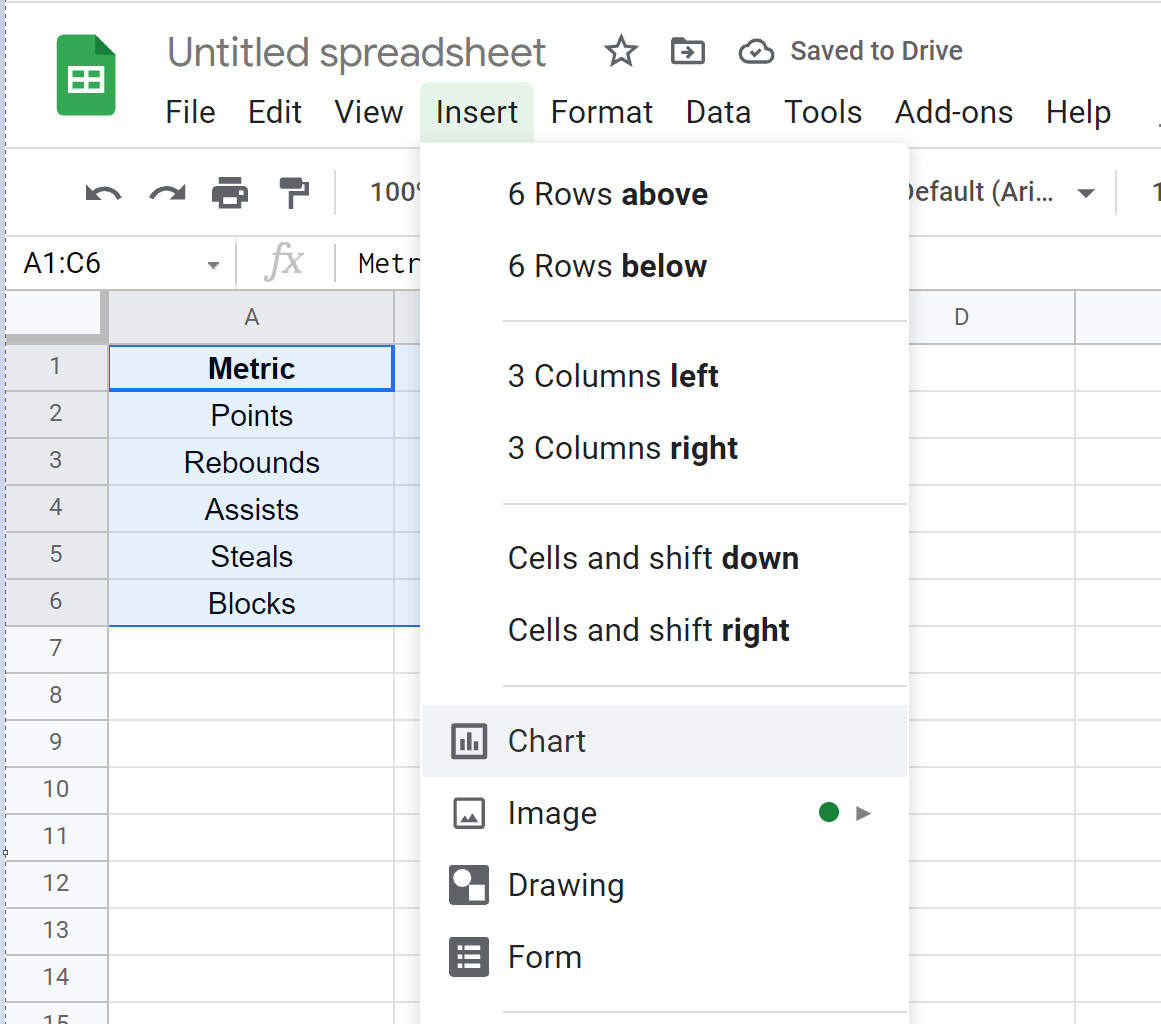
Apparirà il seguente grafico a doppia barra:
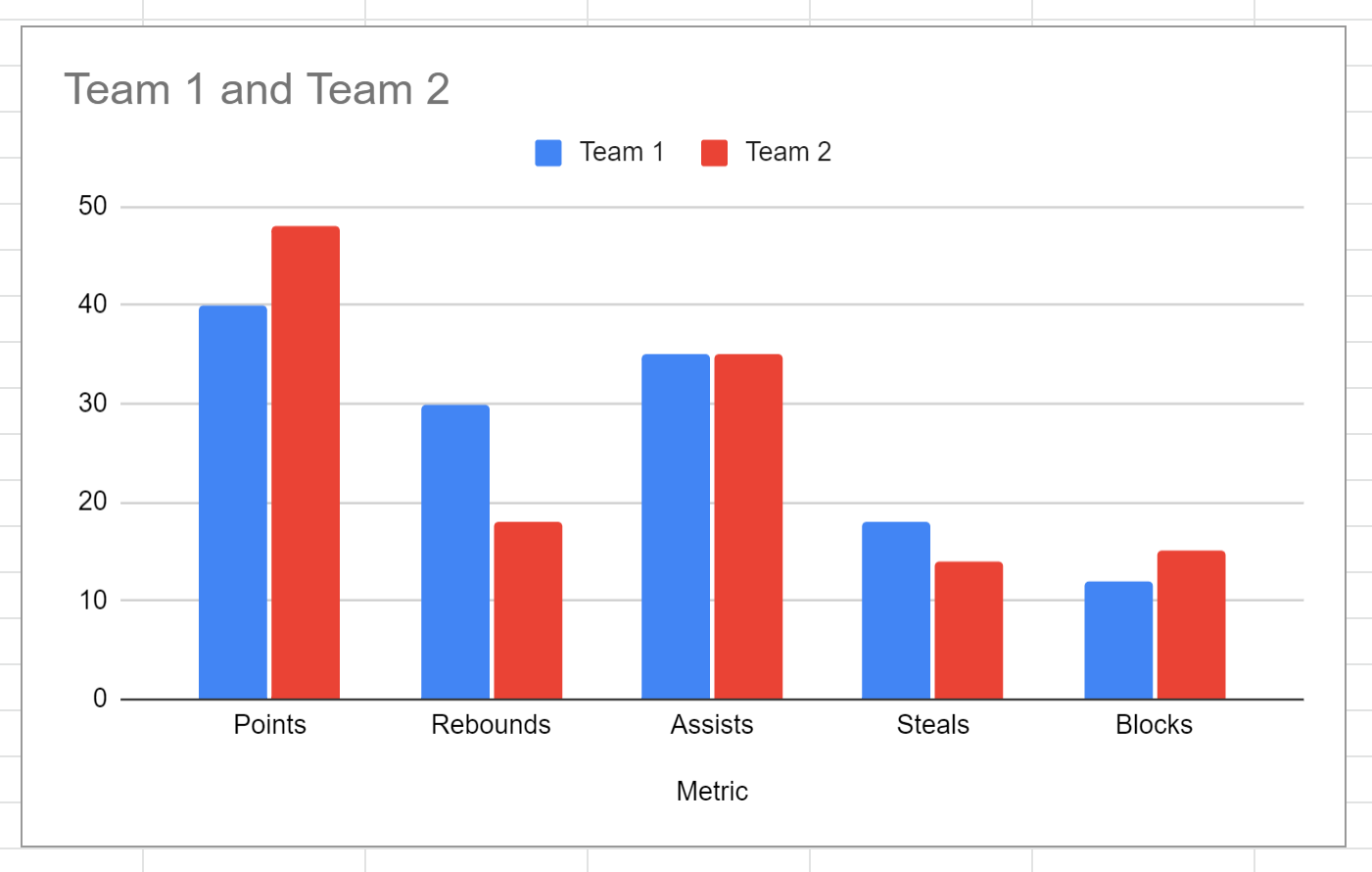
L’asse X mostra le diverse metriche e l’asse Y mostra i valori di tali metriche per il Team 1 e il Team 2.
Passaggio 3: personalizza il grafico a doppia barra
Per personalizzare il grafico, fai prima clic in un punto qualsiasi del grafico. Quindi fare clic sui tre punti verticali nell’angolo in alto a destra. Quindi fare clic su Modifica grafico :
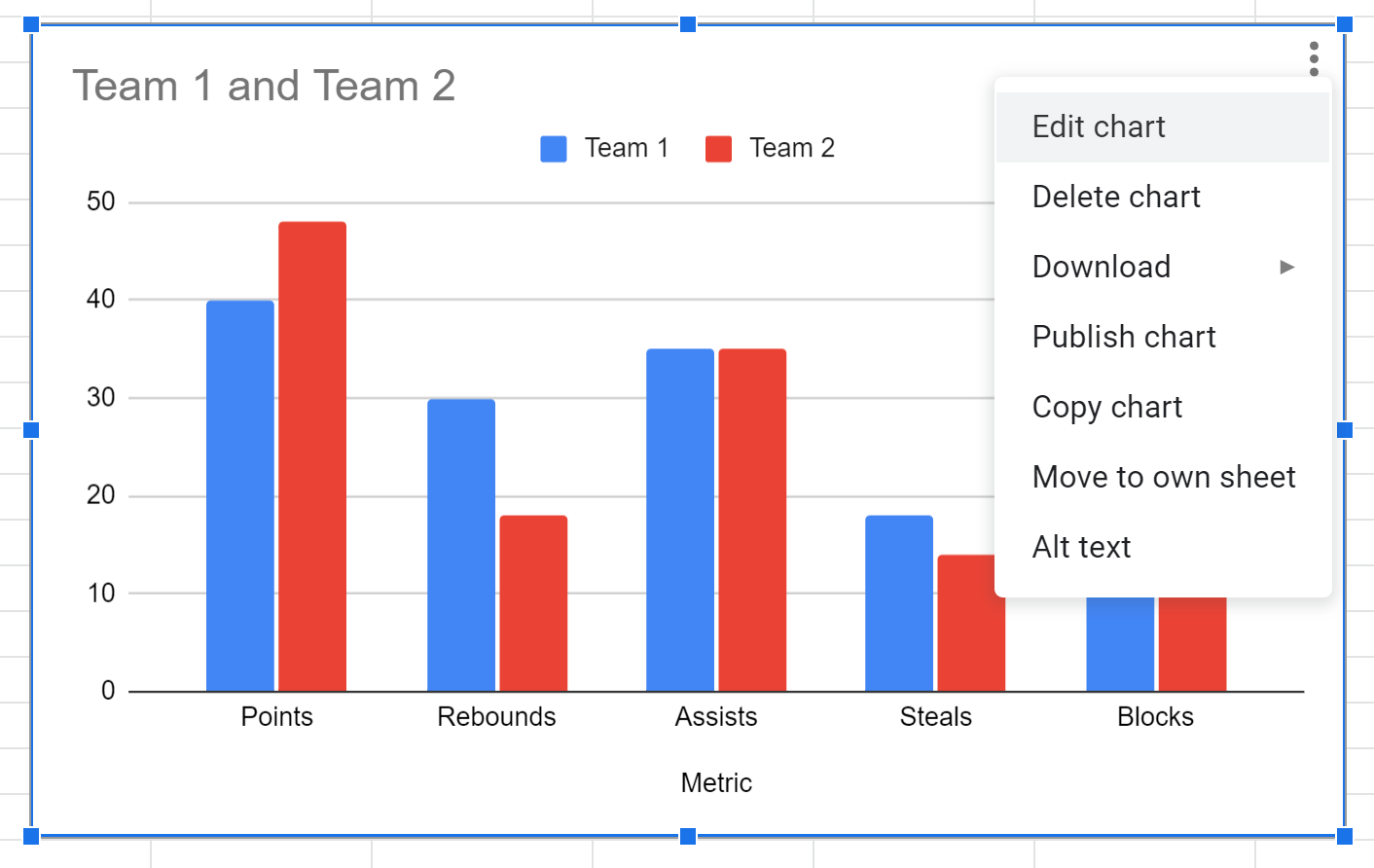
Nel pannello Editor grafico visualizzato sul lato destro dello schermo, fai clic sulla scheda Personalizza per visualizzare varie opzioni per personalizzare l’aspetto del grafico:
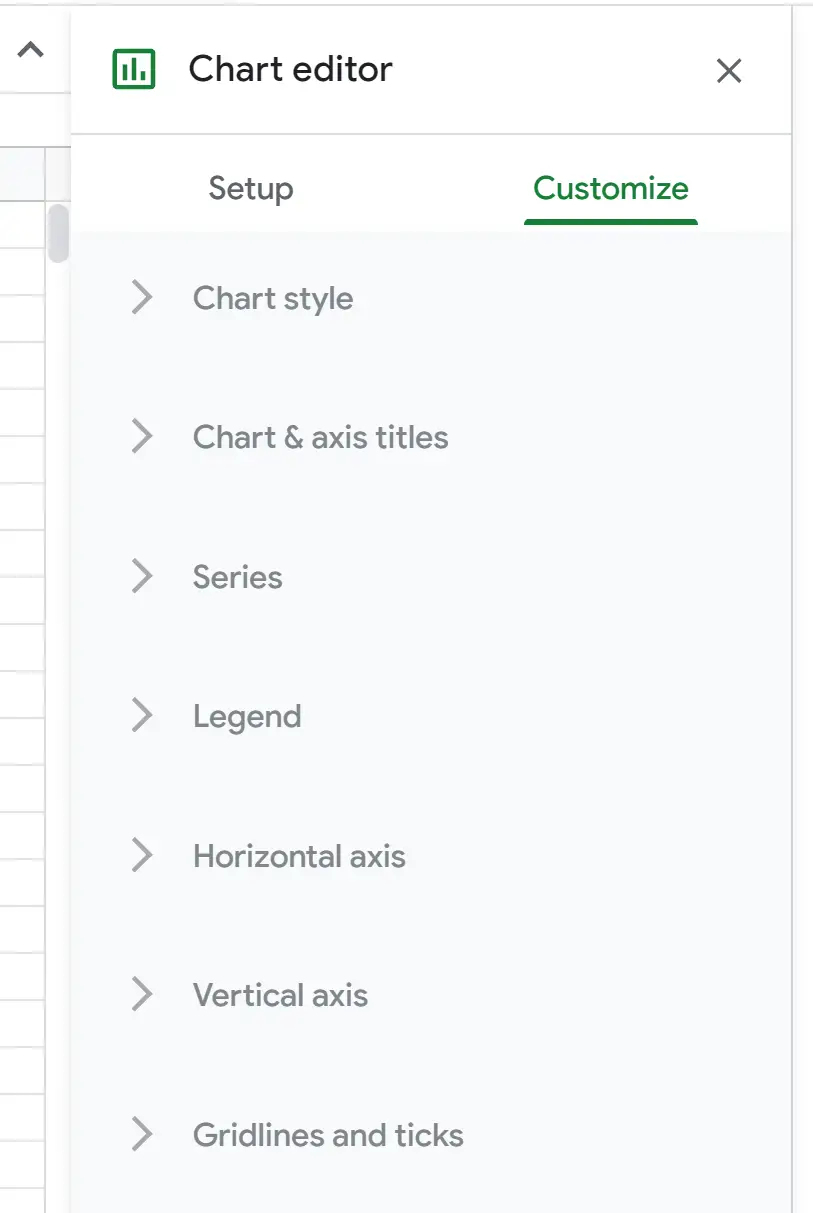
Ad esempio, possiamo modificare il titolo del grafico, i colori delle barre e la posizione della legenda:
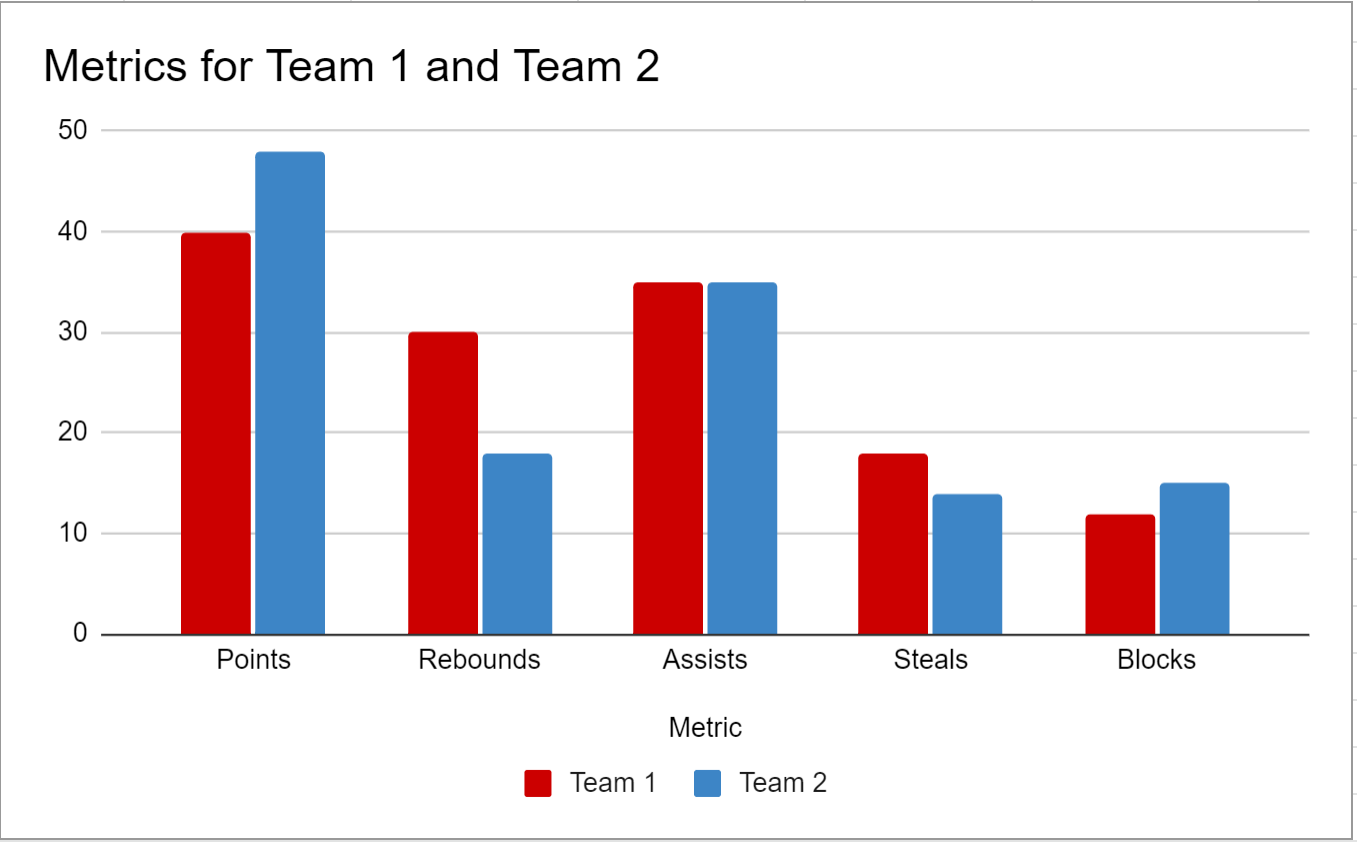
Sentiti libero di modificare il grafico come desideri in modo che si adatti meglio alla tua situazione particolare.
Risorse addizionali
I seguenti tutorial spiegano come creare altri grafici comuni in Fogli Google:
Come creare un diagramma a scatola in Fogli Google
Come creare un grafico a bolle in Fogli Google
Come creare un grafico di Pareto in Fogli Google
Come creare un grafico a torta in Fogli Google